LastPass: En feil oppstod under tilkobling til serveren

Hvis LastPass ikke klarer å koble til serverne, tøm den lokale bufferen, oppdater passordbehandleren og deaktiver nettleserutvidelsene dine.
LastPass er en pålitelig passordbehandler som kan hjelpe deg med å øke produktiviteten. I stedet for å skrive inn påloggingsinformasjonen din manuelt hver gang du trenger å logge på nettkontoene dine, la LastPass ta seg av alt. Selv om verktøyet kan være nyttig, kommer det med sin rettferdige andel av problemer .
Mange brukere klaget LastPass noen ganger logger dem ut av kontoen sin, og tvinger dem til å skrive inn hovedpassordet manuelt for å logge på igjen. Hvis du opplever det samme problemet, kan du følge feilsøkingsmetodene nedenfor.
Ofte ber LastPass deg om å logge på igjen på grunn av feil kontoinnstillinger.
Klikk på LastPass-utvidelsesikonet og velg Kontoinnstillinger .
Gå deretter til fanen Avansert og bla ned til alternativet for del påloggingsstatus.
Sjekk om alternativet Del påloggingsstatus mellom nettlesere er aktivert.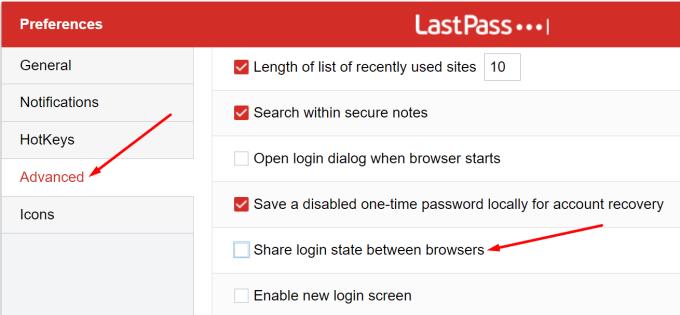
Hvis dette er tilfelle, deaktiver det og sjekk om LastPass fortsatt logger deg ut av kontoen din.
Gå deretter tilbake til Generelt og deaktiver disse to alternativene under Sikkerhet : Logg ut når alle nettlesere er lukket og Logg ut etter mange minutter med inaktivitet .
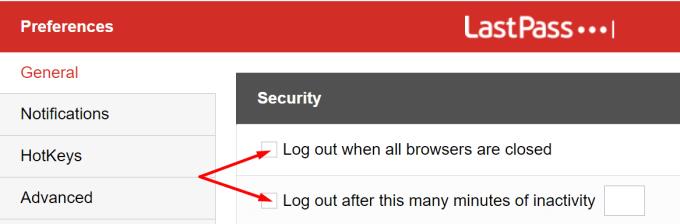
Neste på listen, sjekk nettleserinnstillingene. Sørg for at nettleseren din ikke sletter informasjonskapslene automatisk når du lukker den.
På Chrome, naviger til Innstillinger og velg Personvern og sikkerhet .
Gå deretter til informasjonskapsler og andre nettstedsdata .
Gå til Slett informasjonskapsler og nettsteddata når du avslutter Chrome . Sørg for at alternativet er deaktivert.
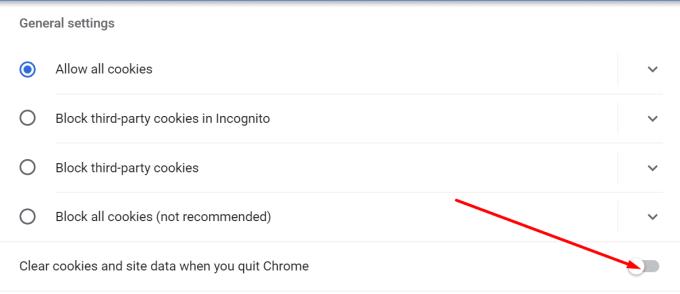
I tillegg, hvis du bruker andre nettleserutvidelser, spesielt personvernutvidelser og annonseblokkere, deaktiver dem og sjekk om problemet vedvarer. Annonseblokkere og personvernfokuserte utvidelser forstyrrer ofte de andre utvidelsene, og potensielt ødelegger visse funksjoner.
I Chrome klikker du på utvidelsesikonet i nettleserens verktøylinje eller går til Flere verktøy og velger Utvidelser . Slå av utvidelsene dine, start nettleseren på nytt og sjekk om problemet er borte.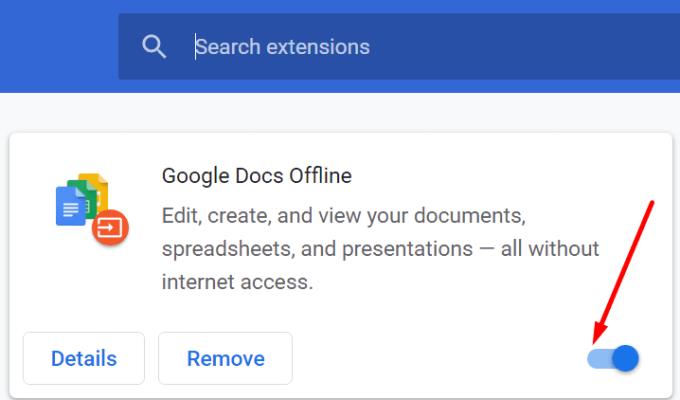
Hvis denne metoden løste problemet ditt, aktiverer du utvidelsene dine én etter én for å identifisere og avinstallere den skyldige.
Husk at tredjepartsverktøy som CCleaner , System Mechanic og andre kan slette øktinformasjonskapslene dine. Dette inkluderer all påloggingsinformasjon LastPass lagret under den respektive økten.
Så hvis du bruker ulike systemoppryddingsverktøy, sjekk informasjonskapselinnstillingene deres. Deaktiver alle alternativene som automatisk sletter øktinformasjonskapslene dine eller legger til et unntak for LastPass.
Installer LastPass på nytt
Hvis problemet vedvarer, avinstaller LastPass, start datamaskinen på nytt og last ned verktøyet på nytt. Hvis passordbehandleren ble ødelagt, bør ominstallering av den løse problemet.
For å konkludere, hvis LastPass fortsetter å logge deg ut, sjekk innstillingene dine og deaktiver alternativet som automatisk logger deg ut etter at du lukker nettleseren. Sørg i tillegg for at nettleseren din ikke automatisk sletter øktinformasjonskapslene når du lukker den. Fant du andre løsninger for å fikse dette problemet? Del gjerne trinnene du skal følge i kommentarene nedenfor.
Hvis LastPass ikke klarer å koble til serverne, tøm den lokale bufferen, oppdater passordbehandleren og deaktiver nettleserutvidelsene dine.
Med Windows 10 Insider Preview build 14361 kan Windows Insiders nå laste ned og installere en LastPass-utvidelse for Microsofts Edge-nettleser.
Når du legger til tilsvarende domener i LastPass-innstillingene, sørg for at du bruker riktig syntaks. Ikke bruk http:// i strengen.
hvis LastPass ikke klarer å huske datamaskinen din som en pålitelig enhet, er dette fordi informasjonskapselen som holder datamaskinen din pålitelig blir slettet.
Hvis LastPass ikke klarer å generere nye sikre passord, tøm nettleserbufferen, deaktiver utvidelsene og prøv igjen.
Hvis LastPass ikke vil lagre nye passord, kan andre passordbehandlere eller nettleseren din hindre verktøyet i å lagre ny påloggingsinformasjon.
For å oppsummere, kan LastPass mislykkes i å synkronisere påloggingsinformasjonen din mellom nettlesere på grunn av feil innstillinger eller utdaterte nettleserversjoner.
Hvis LastPass ikke klarer å koble til serverne, tøm den lokale hurtigbufferen, oppdater passordbehandleren og deaktiver nettleserutvidelsene dine.
Det er to hovedårsaker til at LastPass ikke klarer å autofylle påloggingsinformasjonen din: enten er funksjonen deaktivert eller noe blokkerer den.
Hvis LastPass ikke gjenkjenner fingeravtrykket ditt, sørg for at systemet ditt er oppdatert og tøm appbufferen.
LastPass feilkode 1603 indikerer at datamaskinen din ikke kunne installere passordbehandleren på grunn av programvarekonfliktproblemer.
For å fikse LastPass-påloggingsproblemer, deaktiver VPN- eller IP-skjulprogramvaren, slå av nettleserutvidelsene og tilbakestill passordet ditt.
Hvis LastPass fortsetter å logge deg ut, sjekk innstillingene dine og deaktiver alternativet som automatisk logger deg ut etter at du lukker nettleseren.
Hvis LastPass ikke klarer å koble til serverne, tøm den lokale bufferen, oppdater passordbehandleren og deaktiver nettleserutvidelsene dine.
Finn her detaljerte instruksjoner om hvordan du endrer brukeragentstrengen i Apple Safari-nettleseren for MacOS.
Lurer du på hvordan du integrerer ChatGPT i Microsoft Word? Denne guiden viser deg nøyaktig hvordan du gjør det med ChatGPT for Word-tillegget i 3 enkle trinn.
Microsoft Teams støtter for tiden ikke direkte casting av møter og samtaler til TV-en din. Men du kan bruke en skjermspeilingsapp.
Har du noen RAR-filer som du vil konvertere til ZIP-filer? Lær hvordan du konverterer RAR-filer til ZIP-format.
For mange brukere bryter 24H2-oppdateringen auto HDR. Denne guiden forklarer hvordan du kan fikse dette problemet.
Ønsker du å deaktivere Apple Software Update-skjermen og hindre den fra å vises på Windows 11-PC-en eller Mac-en din? Prøv disse metodene nå!
Lær hvordan du løser et vanlig problem der skjermen blinker i Google Chrome-nettleseren.
Hold hurtigminnet i Google Chrome-nettleseren ren med disse trinnene.
Spotify kan bli irriterende hvis det åpner seg automatisk hver gang du starter datamaskinen. Deaktiver automatisk oppstart ved å følge disse trinnene.




















